6 configurações ocultas do PlayStation 5 que você precisa conhecer
O PlayStation 5 foi o mais bem-sucedido dos dois novos consoles da geração atual, acumulando 20 milhões de vendas de console em menos de dois anos. E com grandes jogos como The Last of Us Part I e God of War: Ragnarok no horizonte, mais pessoas devem pegar o sistema mais recente da Sony. Os recursos exclusivos do PS5, como gatilhos adaptáveis, feedback tátil e cartões de atividade, são bem conhecidos neste momento. No entanto, a interface do usuário e os menus de configurações do PS5 são um pouco mais complexos do que os de um sistema como o Nintendo Switch . Como resultado, existem alguns recursos do PS5 que a maioria de sua base de usuários pode não conhecer.
Vasculhei os menus do PS5 e todos os recursos alternáveis dentro deles recentemente e encontrei muitas opções úteis que eu nem sabia que o sistema tinha. Seis recursos se destacaram para mim e vale a pena conferir se você não mexeu muito com as opções do seu PS5 desde que o adquiriu em novembro de 2020.
Atribuições de botões personalizados

Seja para acessibilidade ou conforto pessoal, a capacidade de remapear os controladores no nível do sistema é um recurso bem-vindo no hardware de jogos moderno. Para modificar as entradas do seu controlador DualSense , você deve primeiro escolher a opção Acessórios no menu Configurações . Em seguida, navegue até a guia Controladores , que permite modificar tudo, desde a intensidade da vibração do DualSense até o volume do alto-falante e seus controles. Escolha a opção Controladores na seção Configurações relacionadas , escolha Atribuições de botões personalizados e ative Ativar atribuições de botões personalizados .
A partir daí, você pode ativar a opção de alternar os controles esquerdo e direito ou escolher a guia Personalizar atribuições de botão e remapear as entradas de botão do DualSense como achar melhor. Embora esteja enterrado em vários menus, é incrível que esse recurso esteja presente da mesma maneira que no Nintendo Switch.
Ative a capacidade de ligar o PS5 da rede
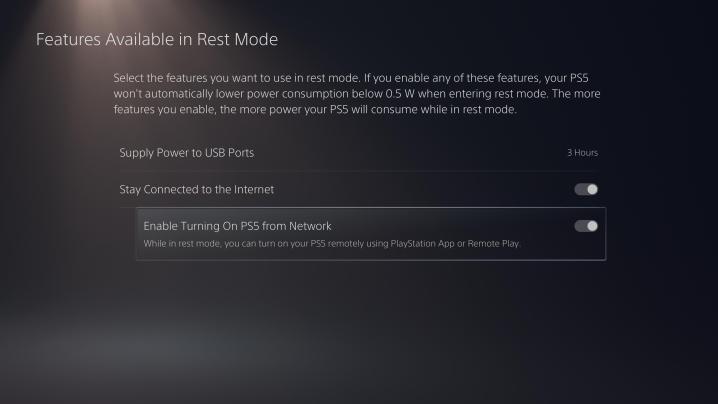
Se você quiser economizar algum tempo ligando seu PS5, poderá inicializar o sistema a partir do modo de repouso remotamente a partir do aplicativo PlayStation ou Remote Play do seu telefone. Você precisará permitir que sua rede ligue o PS5 para fazer isso. Vá para o menu Sistemas nas Configurações do PS5 para ativar esta opção. Vá para a guia Economia de energia e escolha a opção Recursos disponíveis no modo de repouso . Você terá a oportunidade de alternar para a seguinte configuração: Permanecer conectado à Internet e Ativar a ativação do PS5 pela rede .
Depois disso, faça login novamente nos aplicativos móveis do PlayStation e você poderá inicializar o console. Esse recurso é útil se você estiver longe do PS5 ou de um controlador DualSense e quiser inicializá-lo mais cedo.
Ativar comando de voz

Embora esse recurso do PS5 ainda esteja em seus estágios de visualização e ainda não esteja disponível para jogadores fora dos EUA e do Reino Unido, o Comando de Voz dá ao PS5 sua própria versão do Siri ou Alexa . O comando de voz (visualização) possui um submenu dedicado nas configurações do PS5 e, a partir daí, você pode ativar e desativar esse recurso, definir a velocidade e o volume da fala e muito mais. Se o microfone do seu DualSense ou fone de ouvido estiver ativado, você deve dizer “E aí, PlayStation” e pedir ao sistema para abrir, acessar, localizar ou pesquisar jogos e aplicativos.
Se você estiver assistindo a um filme ou ouvindo música no PS5, também poderá usar os comandos de voz para retomar, retroceder, avançar e percorrer qualquer mídia reproduzida no sistema. Ainda não é tão completo quanto algo como o Siri, mas ainda é útil se você tiver muitos jogos baixados e quiser inicializar algo rapidamente. Esse pode ser um recurso importante para o PS5 a longo prazo, então por que não se acostumar com ele durante a fase de teste?
Capturas de tela fáceis e mapeamento fácil de botões de clipes de vídeo
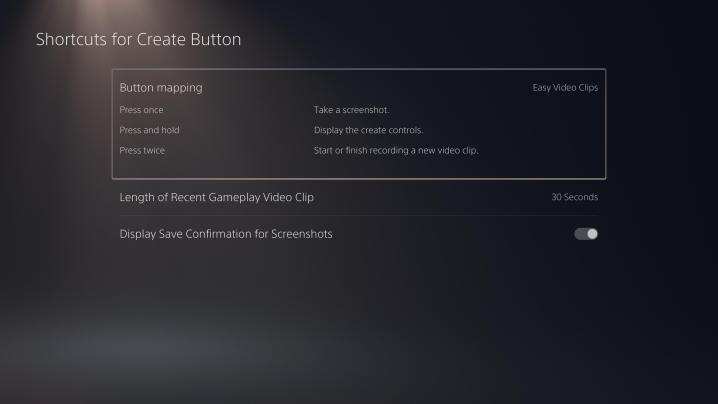
Se você já ficou frustrado porque o botão Criar no PS5 só abre um menu quando pressionado, o sistema permite modificar o botão Criar para oferecer suporte a um modo Easy Screenshot ou Easy Video Clips. Para fazer essa alteração, vá para Capturas e Transmissões no submenu Configurações e escolha a opção Capturas . A partir daí, você pode abrir a guia Atalhos para criar botão e fazer essas modificações.
Ao escolher Easy Screenshot , pressionar o botão de compartilhamento uma vez fará uma captura de tela, mantê-lo pressionado exibirá o menu Create Controls e pressionar duas vezes salvará um videoclipe de um jogo recente. O Easy Video Clips permite que os usuários iniciem e terminem a gravação de vídeo com dois toques no botão de compartilhamento. Esses atalhos tornam o processo de captura muito mais fácil se você estiver interessado na criação de conteúdo de vídeo ou imagem.
Predefinições de jogo

O Game Presets é um dos recursos mais notáveis do PS5 que não recebe atenção suficiente. Isso permite que os jogadores predefinissem suas preferências em relação à dificuldade do jogo, modos de desempenho e resolução, controles de movimento de câmera em primeira e terceira pessoa, legendas e idioma de áudio. Se um jogo suportar o recurso de predefinições de jogo, ele aplicará automaticamente suas opções preferidas, economizando algum tempo ao inicializar os jogos pela primeira vez.
Ser capaz de escolher e modificar opções como dificuldade do jogo e preferência de legendas no nível do sistema é útil tanto do ponto de vista da acessibilidade quanto da facilidade de uso, por isso é surpreendente que esse recurso não receba mais atenção dos fãs e desenvolvedores. Ainda assim, se você puder navegar até o submenu Salvar dados e configurações de jogo/aplicativo e escolher a guia Predefinição de jogo , inicializar muitos novos jogos no seu PS5 se tornará uma experiência significativamente mais suave.
Definir o tempo até que os controladores desliguem

O controlador DualSense não usa baterias e pode perder a carga rapidamente. Como tal, um recurso do sistema que permite economizar um pouco de energia é útil. Para economizar um pouco da vida útil da bateria do DualSense, vá para a guia Economia de energia do submenu do sistema em Configurações . Você pode configurar seus controladores para desligar se não forem utilizados por 10, 30 ou 60 minutos. Isso economizará a vida da bateria e o tempo de carregamento se você acidentalmente deixar o controle ligado.
Ele também combina bem com personalizações que podem ser feitas na guia Controladores do submenu Acessórios , pois diminuir a intensidade da vibração e do efeito de disparo e diminuir o brilho da indicação do controlador também devem ajudar seu DualSense a durar um pouco mais. Faça essas pequenas alterações e você não precisará se preocupar com a desconexão do controlador com tanta frequência, o que deve ajudar se o cabo de carregamento do DualSense não chegar ao seu sofá.

